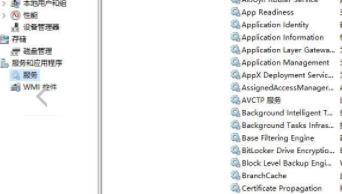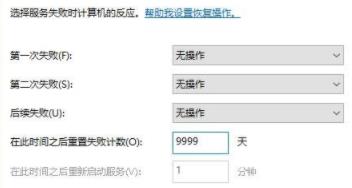很多用户在日常使用电脑的时候总是会接收到系统的自动更新,不仅让电脑变慢还变卡,为此我们今天给大家带来了win11不想自动更新操作方法,如果自动更新一直影响你就来看看怎么关闭吧。
windows11系统不想自动更新怎么弄
1、首先右击桌面“此电脑”然后选择“管理”。
2、在打开的“计算机管理”中,按依次点开“服务”→“应用程序”→“服务”→“Windows update”。
3、接下来双击“Windows update”,将“启动类型”设置为“禁用”,点击“停止”服务并确定。
4、点击“恢复”选项卡,将第一次失败,第二次失败和后面的失败都设置成“误操作”,
并将“再次时间之后重置失败计数”设置为最大的值9999再点击“应用”。
5、接着回到桌面,按下快捷键“win+r”,在打开的运行窗口中输入“gpedit.msc”回车。
6、再依次点击“管理模板”→“Windows组件”→Windows更新”,找到并打开“配置自动更新”,设置成“禁用”确定即可。

 时间 2023-05-18 14:08:35
时间 2023-05-18 14:08:35 作者 admin
作者 admin 来源
来源 

 立即下载
立即下载